TIN TỨC
Bỏ túi cách xóa chữ ký trong file PDF nhanh gọn và dễ dàng
Các thao tác xóa chữ ký trong file PDF thực chất đơn giản hơn nhiều người nghĩ. Công dụng được này kết hợp sẵn trên đa số mềm đọc file PDF. Trường hợp nếu bạn ít thao tác với file PDF thì chúng ta có thể sử dụng những công cụ hỗ trợ trực tuyến được cung cấp không lấy phí. Bỏ túi cách xóa chữ ký trong file PDF nhanh gọn và dễ dàng.
Bỏ túi cách xóa chữ ký trong file PDF nhanh gọn và dễ dàng nhất
Chữ ký điện tử trong file PDF chứa các thông báo được mã hóa nhằm mục tiêu định vị bản quyền của dữ liệu. Để sử dụng hay sẻ chia lại các tệp tin này thì việc xóa chữ ký trong file PDF là rất cần thiết.
#1. Cách xóa chữ trên file PDF bằng Foxit Reader
Foxit Reader là ứng dụng đọc và căn chỉnh file PDF không lấy phí và đã được cài đặt sẵn trên nhiều dòng thiết bị. Thao tác xóa chữ ký trong file PDF bằng Foxit Reader cũng tương đối đơn giản:
Bước 1: Mở file PDF và kéo đến phần nội dung được chèn chữ ký.
Bước 2: Chọn tab Comment, nhấn vào biểu tượng Drawing trên thanh menu.
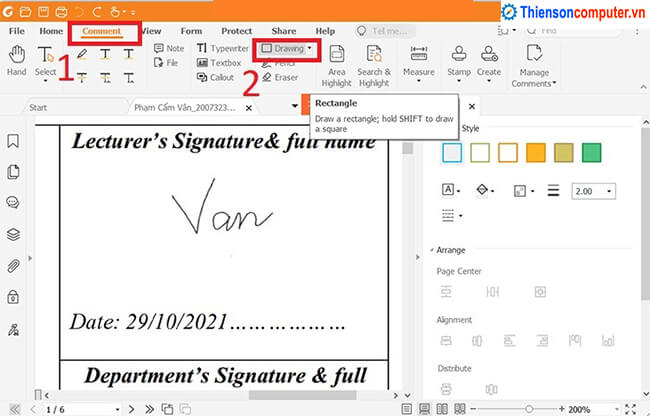
Bước 3: Tạo hình chữ nhật che toàn bộ chữ ký cần xóa như trong hình minh họa bên dưới.
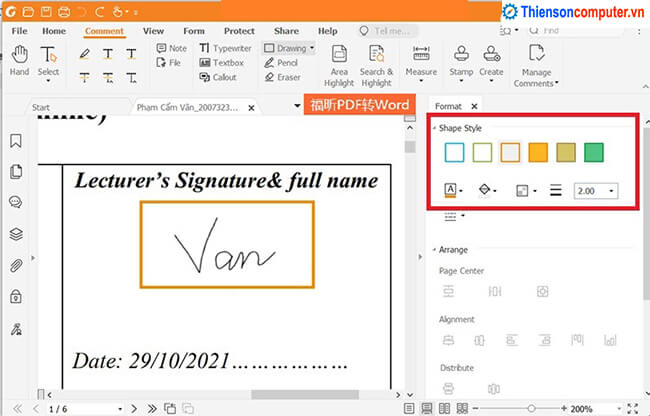
Bước 4: chuyển sang tab Comment Format, chọn Line Color. Trong bảng màu Theme Colors bạn nên lựa chọn white color.
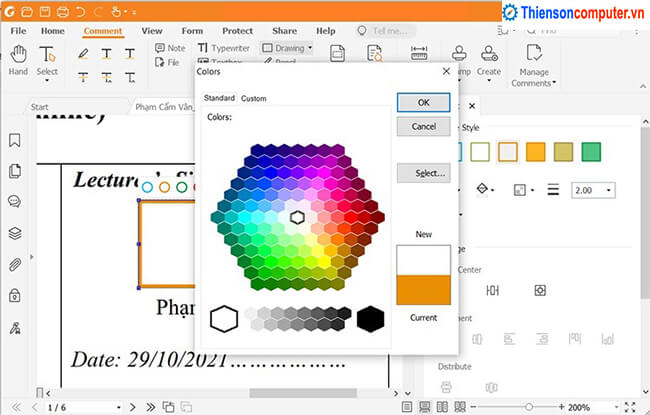
Bước 5: Chọn Fill Color & chọn màu trắng.
Bước 6: Chọn lưu file PDF đã căn chỉnh.
Như thế bạn xóa chữ ký trong file PDF thành công. Trong trường hợp màu nền của file PDF Chưa hẳn là white color, bạn ở bước chọn màu cân xứng trong Theme Colors nhé!
#2. Cách xóa chữ ký trong file PDF online bằng Smallpdf
Bước 1: truy cập Địa chỉ cửa hàng trang web Smallpdf sau đây
Bước 2: tiến hành tải file PDF lên bằng cách nhấn vào Chọn file.
Bước 3: sau thời điểm mở file PDF cần xóa chữ, tất cả chúng ta chọn mục Vẽ.
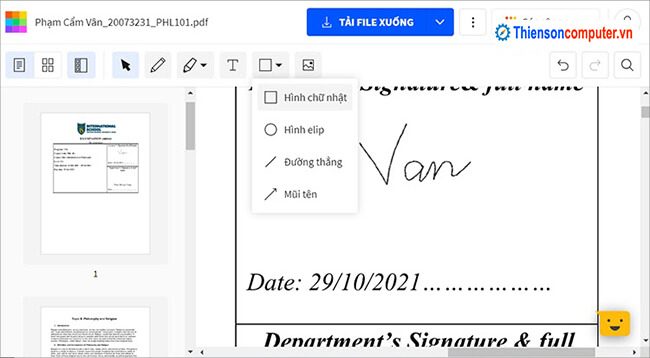
Bước 4: Chọn công cụ vẽ Hình chữ nhật với màu nền cân xứng tiếp đến vẽ đè lên chữ ký. sau thời điểm xóa xong, những bạn bấm vào hoàn thành.
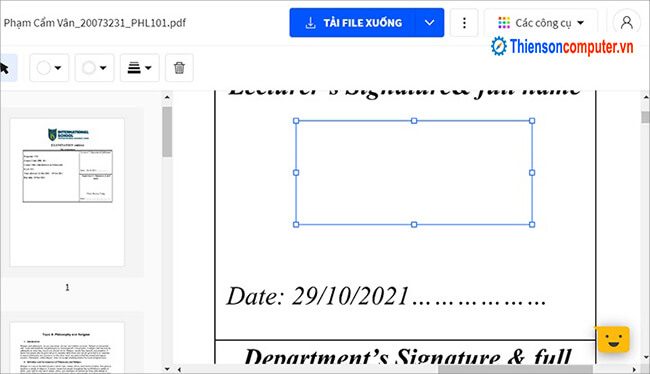
Bước 6: sau khoản thời gian căn chỉnh xong nhấn Save để đánh dấu và chọn Finish / download để tải file PDF sau khoản thời gian chỉnh sửa về máy tính xách tay.
Bên cạnh công cụ vẽ hình, bạn có thể sử dụng những công cụ bút khác trong Smallpdf để xóa chữ ký. Hãy chọn cho bản thân mình cách làm chóng vánh và thuận tiện nhất với mình nhé!
Trên đó là 2 cách xóa chữ ký trong file PDF nhanh gọn và dễ dàng với ứng dụng Foxit Reader và công cụ Smallpdf online. Bạn còn biết phương pháp nào khác để xóa chữ ký trong file PDF tiện lợi, dễ dàng hơn?. Chia sẻ cho Thiensoncomputer.vn trong phần bình luận dưới nội dung bài viết nhé!.

